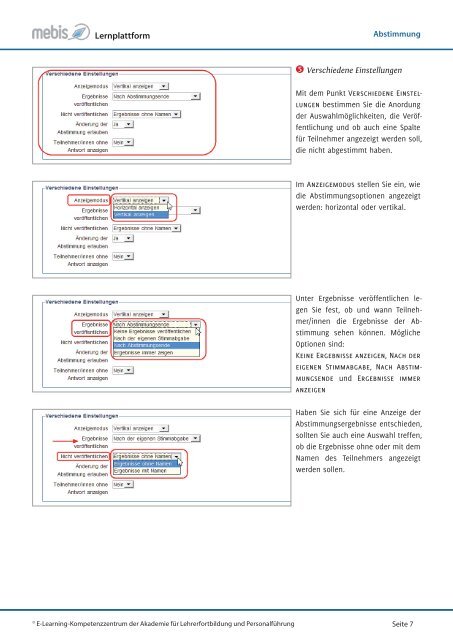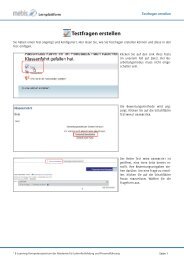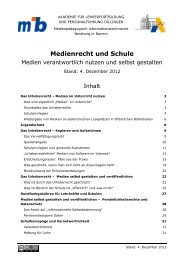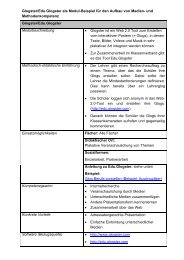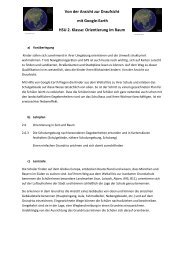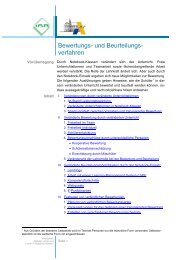Anleitung für die Moodle-Aktivität âAbstimmungâ - Mebis
Anleitung für die Moodle-Aktivität âAbstimmungâ - Mebis
Anleitung für die Moodle-Aktivität âAbstimmungâ - Mebis
Sie wollen auch ein ePaper? Erhöhen Sie die Reichweite Ihrer Titel.
YUMPU macht aus Druck-PDFs automatisch weboptimierte ePaper, die Google liebt.
Lernplattform Abstimmung<br />
Verschiedene Einstellungen<br />
Mit dem Punkt Verschiedene Einstellungen<br />
bestimmen Sie <strong>die</strong> Anordung<br />
der Auswahlmöglichkeiten, <strong>die</strong> Veröffentlichung<br />
und ob auch eine Spalte<br />
für Teilnehmer angezeigt werden soll,<br />
<strong>die</strong> nicht abgestimmt haben.<br />
Im Anzeigemodus stellen Sie ein, wie<br />
<strong>die</strong> Abstimmungsoptionen angezeigt<br />
werden: horizontal oder vertikal.<br />
Unter Ergebnisse veröffentlichen legen<br />
Sie fest, ob und wann Teilnehmer/innen<br />
<strong>die</strong> Ergebnisse der Abstimmung<br />
sehen können. Mögliche<br />
Optionen sind:<br />
Keine Ergebnisse anzeigen, Nach der<br />
eigenen Stimmabgabe, Nach Abstimmungsende<br />
und Ergebnisse immer<br />
anzeigen<br />
Haben Sie sich für eine Anzeige der<br />
Abstimmungsergebnisse entschieden,<br />
sollten Sie auch eine Auswahl treffen,<br />
ob <strong>die</strong> Ergebnisse ohne oder mit dem<br />
Namen des Teilnehmers angezeigt<br />
werden sollen.<br />
©<br />
E-Learning-Kompetenzzentrum der Akademie für Lehrerfortbildung und Personalführung<br />
Seite 7